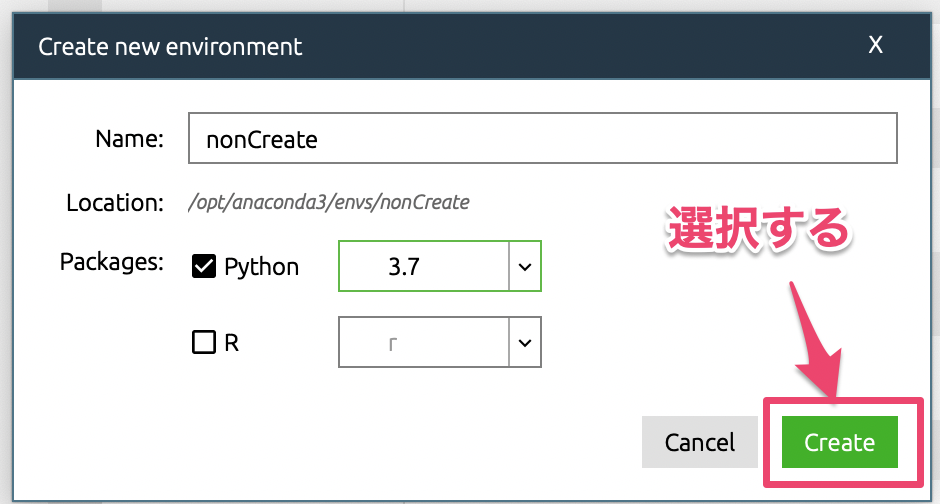環境メモ
⭐️Mac OS Mojave バージョン10.14
⭐️Anaconda
⭐️Jupyter
↓↓↓完成内容
飛行機画像を検索して類似する画像を抽出
⚖️機械学習⚖️お勉強中📝
— non (@nonnonkapibara) March 22, 2020
✈️飛行機画像🛫を検索して類似する画像を抽出してみたよぉ☺️https://t.co/GUvQLzfnE8#Python3 #Jupyter #TuriCreate pic.twitter.com/2GPH8yAMOR
環境作成
Anacondaで作成した仮想環境で、Jupyter Notebookをインストールする
(前提として、Anacondaで仮想環境をOpen Terminalを選択し、ターミナルを起動する)
【機械学習】Anacondaのインストール
https://qiita.com/nonkapibara/items/1333a1b1b31259c3dd6c
【機械学習】Jupyter Notebookのインストール
https://qiita.com/nonkapibara/items/64251fb68ebf8cc479af
ターミナルを起動して、Turi Createのインストールをします。
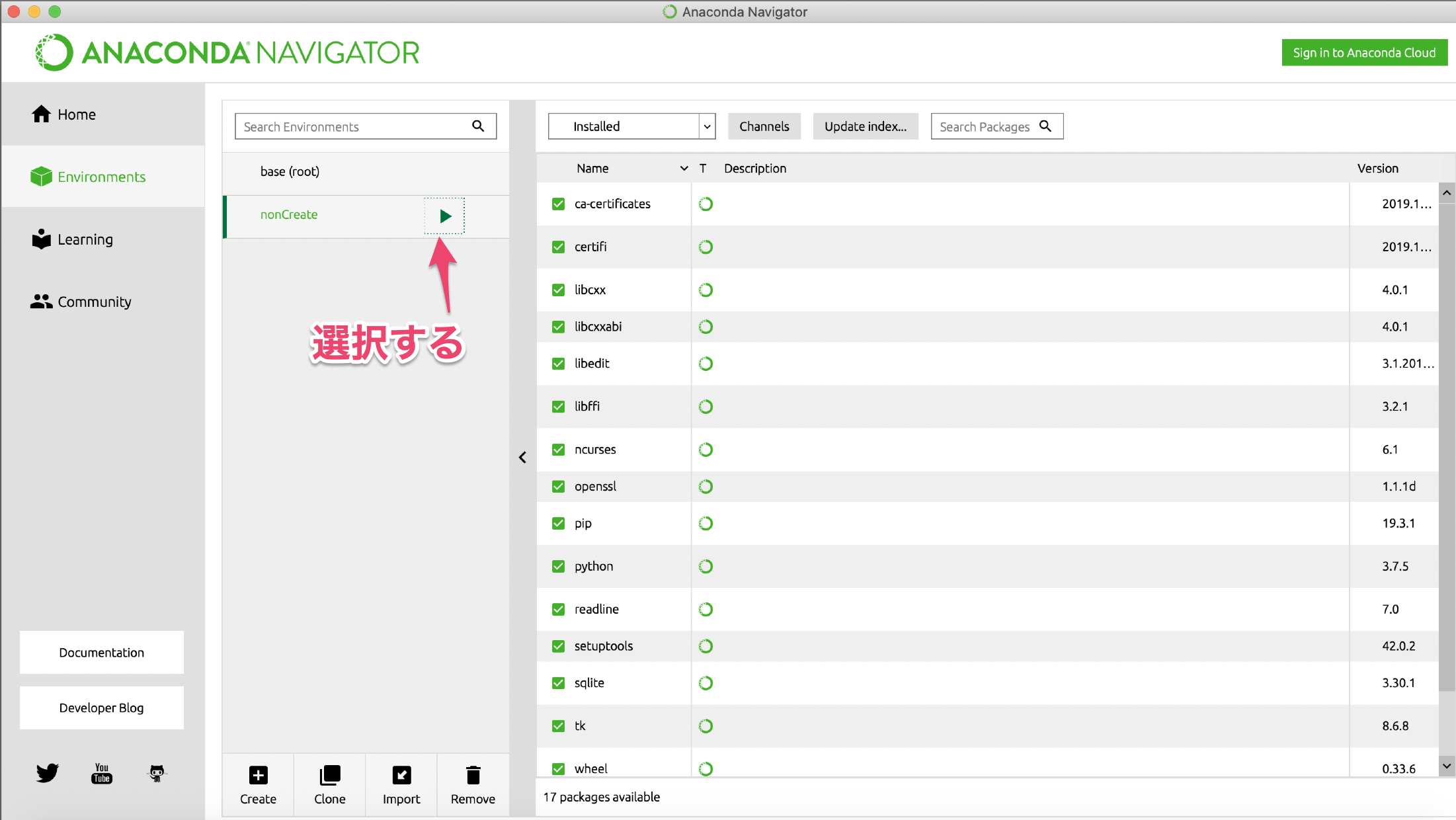
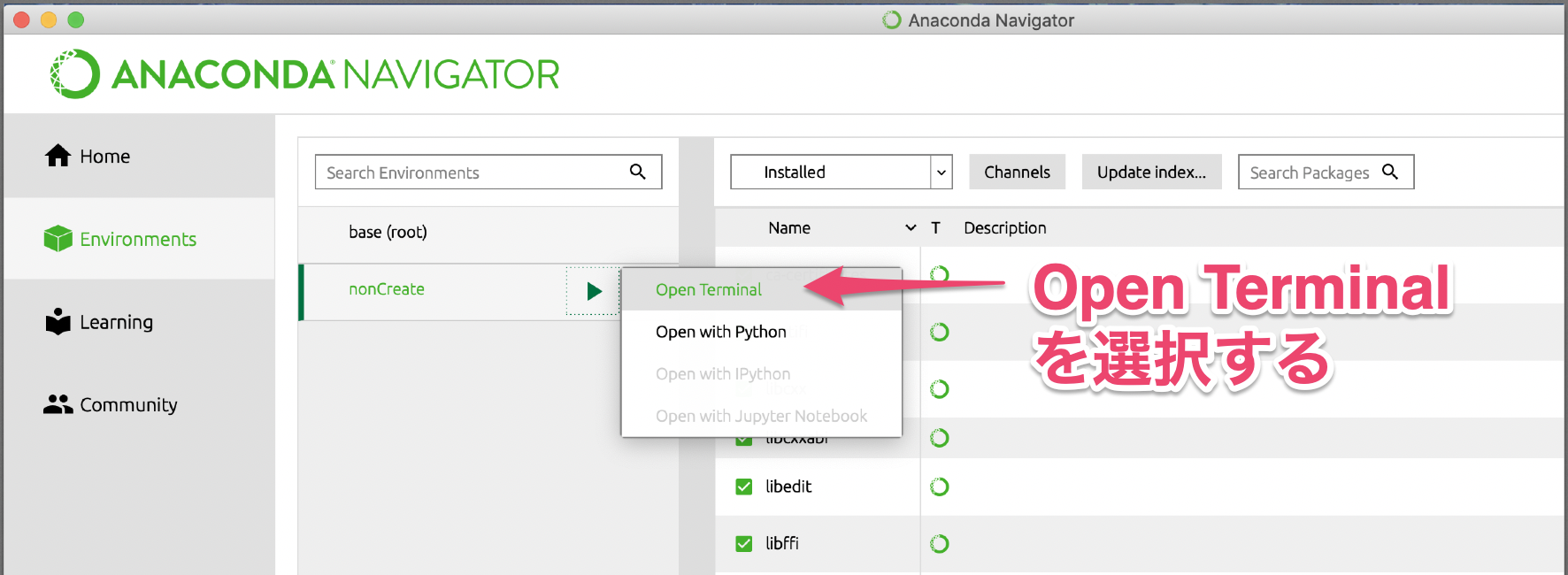
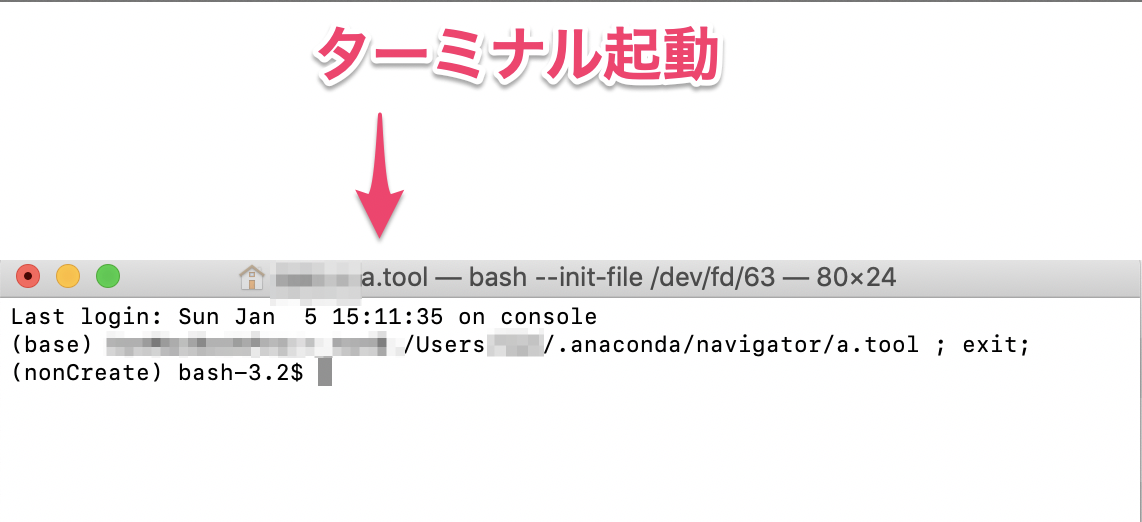
1.Turi Createのインストール
Turi CreateとはAppleが公開している機械学習ライブラリです。
ターミナルから、Turi Createをインストールする
pip install -U turicreate
2.画像データを用意する
カリフォルニア工科大学が用意してくれている画像データを使います。
101種類のジャンルの画像が入っています。
画像データを下記サイトからダウンロードします。
Caltech 101
http://www.vision.caltech.edu/Image_Datasets/Caltech101/

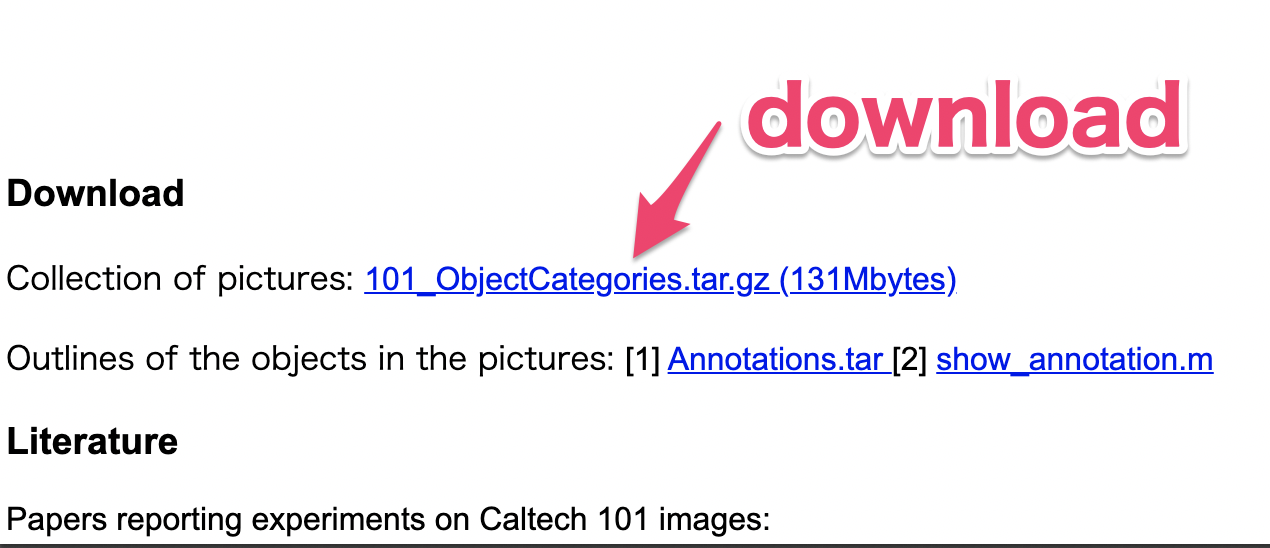
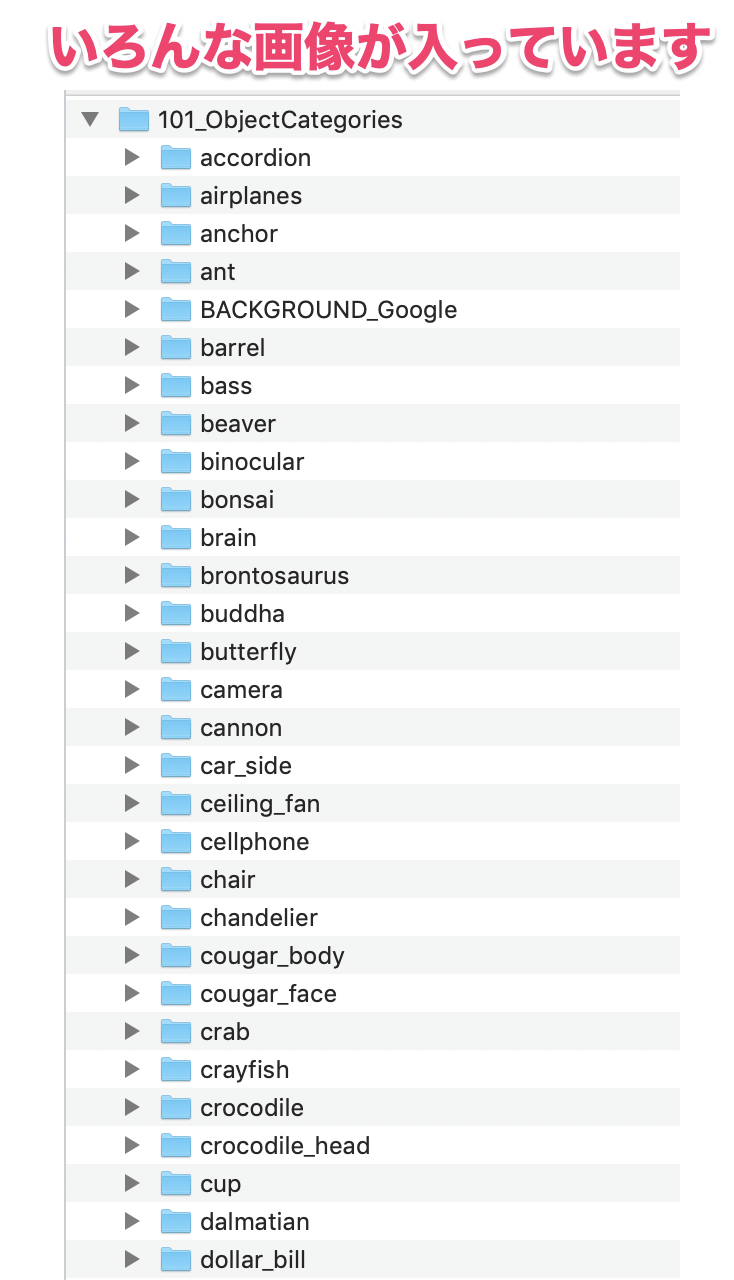

3.画像データを読み込む
ダウンロードした画像を読み込みます

4.モデルの学習


関数の詳細は、下記サイトTuri Create API 参照
https://apple.github.io/turicreate/docs/api/generated/turicreate.image_similarity.create.html
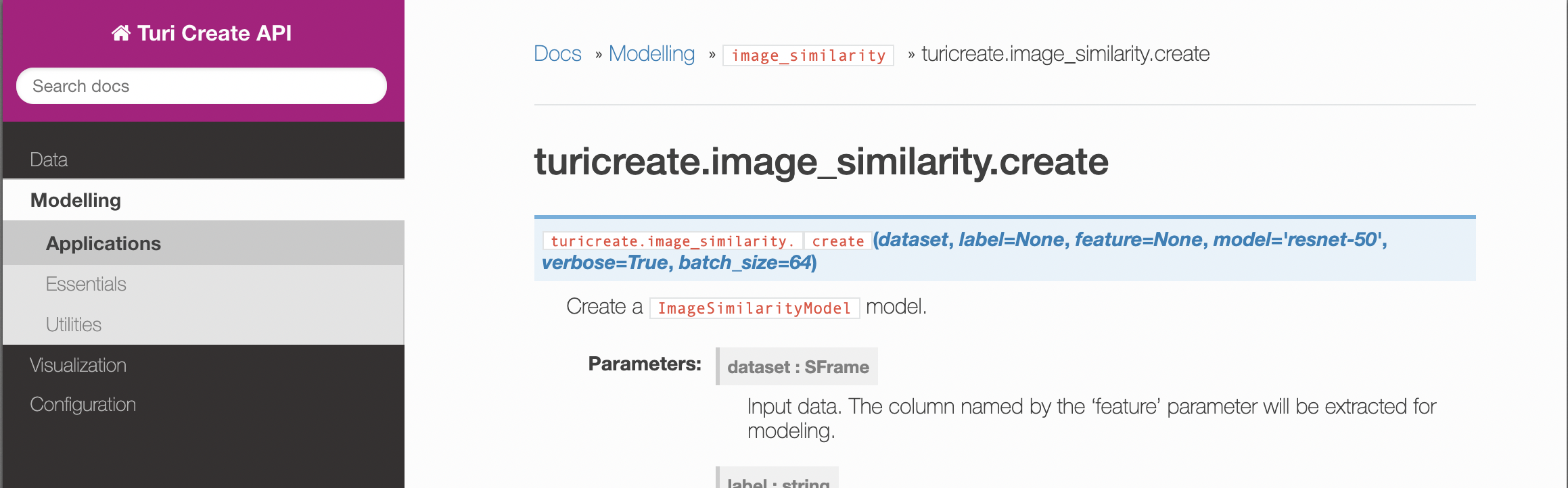
5.モデルの保存
6.飛行機の画像を類似検索する

7.「query」を使って類似検索をする

関数の詳細は、下記サイトTuri Create API 参照
https://apple.github.io/turicreate/docs/api/generated/turicreate.image_similarity.ImageSimilarityModel.query.html
8.飛行機の類似検索結果を表示する
飛行機の類似検索結果を表示します。


完成